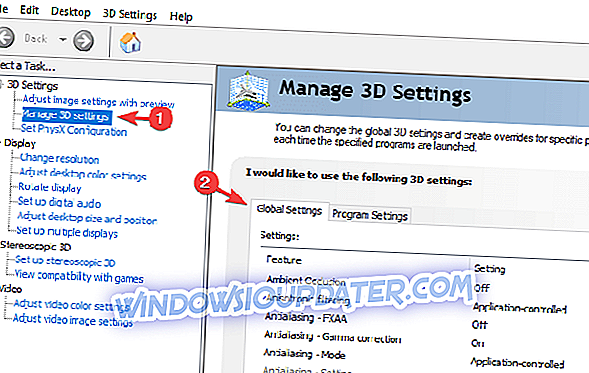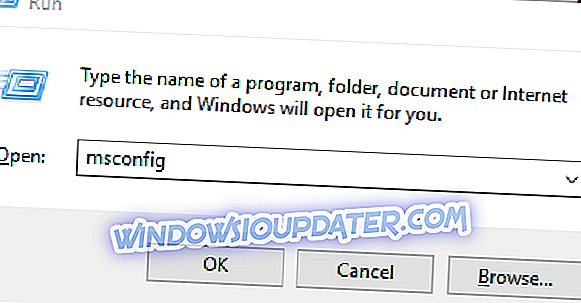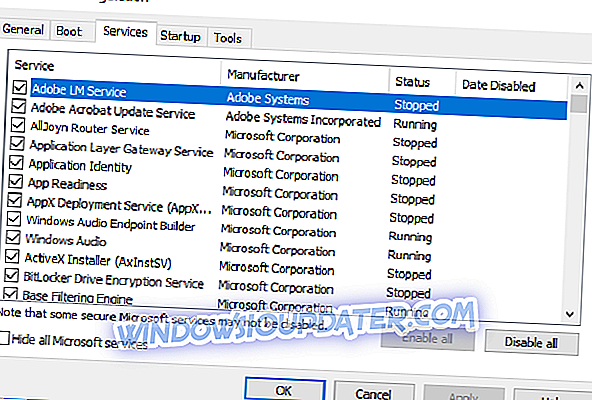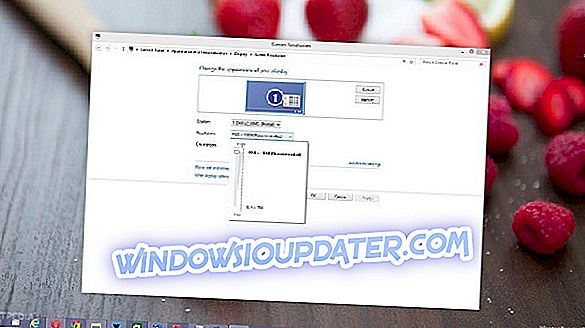¿Alguna vez te has preguntado por qué los emuladores funcionan tan lentamente en tu PC? ¿Buscas optimizar la velocidad de carrera y mejorar el rendimiento? Hemos compilado un conjunto de soluciones (consejos y trucos) para usted en este tutorial.
Con el avance de los motores emuladores, que ahora son capaces de simular las especificaciones del sistema y la configuración de las consolas de juegos, puede ejecutar juegos de consola en su PC, aunque a velocidad y rendimiento reducidos.
La reducción de velocidad surge cuando una PC intenta interpretar el conjunto de instrucciones (comandos de la máquina) de un hardware emulado y luego traducirlo a un lenguaje legible que sea comprendido por la PC. Aunque varios factores contribuyen a la ejecución lenta de los emuladores, el factor descrito aquí es el básico.
Para hacer que los emuladores se ejecuten más rápido en una PC con Windows, hay varios consejos y trucos que puede probar, y hemos descrito algunos de estos consejos en este artículo.
Haz que los emuladores corran más rápido con 4 simples pasos:
- Verifique las especificaciones del sistema.
- Reducir resolución
- Aumenta las tarjetas gráficas.
- Deshabilitar aplicaciones y procesos redundantes para liberar memoria
Nota: los diferentes emuladores requieren diferentes especificaciones del sistema (y configuraciones). Como tales, los trucos aquí no son universales, es decir, no son aplicables a todos los emuladores.
1. Verifique las especificaciones del sistema.

Los emuladores son motores potentes que requieren altas especificaciones del sistema para funcionar a una capacidad óptima. Básicamente, los componentes como procesador, GPU, ROM, RAM y similares deberían ser de primera clase, si desea que los emuladores se ejecuten a una velocidad óptima en su PC.
Las PCs de alto rendimiento, puestas adecuadamente, con Windows 10 (64 bits), AMD avanzado o procesador Intel (octa-core), 8 GB de RAM y configuración de GPU de gama alta (con soporte para OpenGL 2.0 y superior) entre otras, Normalmente se desempeñan mejor con emuladores que PC de especificaciones más bajas.
Por lo tanto, si está ejecutando una PC de baja especificación, la solución definitiva podría ser actualizar / actualizar su computadora.
2. Reducir resolución
Normalmente, cuanto más alta es la resolución de un sistema, más potencia de hardware se requiere y más lentos se ejecutan los emuladores. Por lo tanto, reducir la resolución, hasta cierto punto, acelera el rendimiento del sistema. En consecuencia, los emuladores también funcionan a una velocidad mejorada. Del mismo modo, puede reducir la resolución de un emulador para obtener un mejor rendimiento.
Para reducir la resolución, siga las siguientes pautas a continuación:
- Vaya al menú de configuración y seleccione Plugin / BIOS Selector.
- En la pestaña Complemento, haga clic en el ícono Configurar junto al menú desplegable GS .
- Siga las instrucciones en pantalla para reducir la resolución.
- Reinicie PC.
- Después de esto, tus emuladores deberían funcionar a una velocidad mejorada.
Este método funciona mejor con emuladores de consola de juegos como PCSX2, PPSSPP y ePSXe, entre otros.
3. Incrementar las tarjetas gráficas.
Como se enfatizó anteriormente, la mayoría de los emuladores requieren una configuración de GPU estándar para funcionar correctamente. Por lo tanto, puede hacer que los emuladores se ejecuten más rápido en PC con Windows al mejorar el rendimiento de las tarjetas gráficas de su sistema. Para hacer esto, simplemente siga la guía paso a paso a continuación:
NVIDIA:
- Haga clic derecho en el escritorio de su PC.
- Seleccione NVIDIA Control Panel en el menú contextual.
- Haga clic en Administrar configuración 3D .
- Ir a la configuración global.
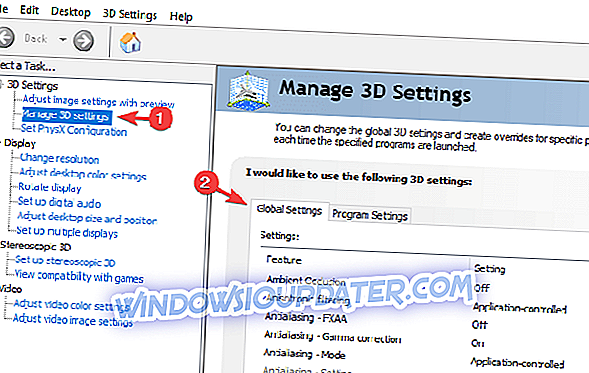
- Seleccione Procesador NVIDIA de alto rendimiento, en el menú desplegable Procesador de gráficos preferido .
Con esto, el rendimiento de NVIDIA se vería impulsado.
AMD:
- En su escritorio, haga clic en el botón Inicio.
- Seleccione Programas .
- En Programas, vaya a Catalyst Control Center y haga clic en él.
- Localiza y selecciona Power .
- En Energía, haga clic en Configuración de la aplicación de gráficos conmutables .
- Localiza los emuladores en tu PC.
- Establece cada emulador a Alto rendimiento .
- Reinicie su PC.
Si se siguen los pasos anteriores según corresponda, se mejorarán las tarjetas gráficas de su PC. En consecuencia, esto daría como resultado una mejora en la velocidad / rendimiento del emulador.
4. Desactive las aplicaciones y procesos redundantes para liberar memoria
Si su sistema está congestionado, la velocidad de ejecución y el rendimiento de todas las aplicaciones y emuladores se reducirían automáticamente. Esto es especialmente peor si está ejecutando varias aplicaciones o procesos de alta potencia simultáneamente.
Por lo tanto, para que sus emuladores funcionen más rápido en este caso, es posible que deba liberar algo de memoria en su sistema. Y la única forma de hacerlo es "matar" o deshabilitar algunas de las aplicaciones / procesos en ejecución.
Para hacer esto, simplemente siga las siguientes pautas:
- En la ventana del escritorio de su sistema, haga clic en Inicio.
- Localice y seleccione Ejecutar o simplemente presione la tecla de Windows + teclas R para abrir el cuadro de diálogo de ejecución.
- Introduzca msconfig en el cuadro.
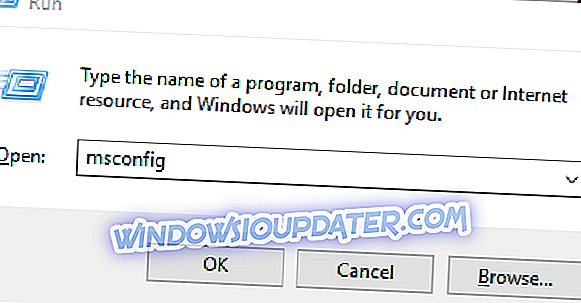
- Vaya a la pestaña Servicios para que aparezcan todas las aplicaciones y procesos en ejecución.
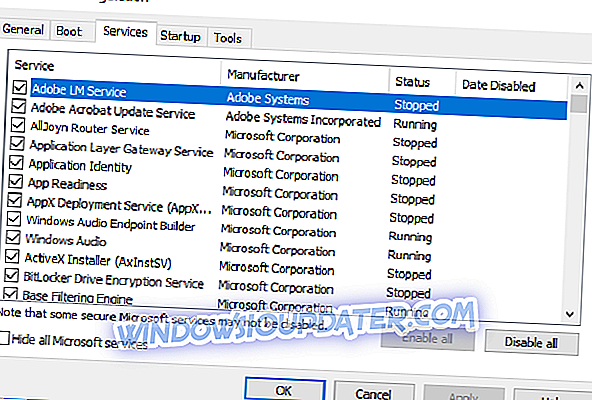
- Cancele o deshabilite los procesos o aplicaciones redundantes (pueden ser programas antivirus o emuladores no esenciales).
- Al deshabilitar estos programas / procesos, se asignan más recursos a los procesos restantes, lo que aumenta su rendimiento.
En casos extremos, es posible que tenga que desinstalar algunos programas de alto rendimiento en su sistema, para crear espacio para emuladores esenciales.
Hay otros ajustes, trucos y soluciones notables que pueden emplearse para aumentar la velocidad de ejecución de los emuladores en las PC. Algunos de estos implican habilitar VT - Tecnología virtual - en BIOS y deshabilitar la ventana de depuración entre otros.
En cualquier caso, los trucos mencionados anteriormente, si se implementan correctamente, aumentarán la velocidad de ejecución de todos (o algunos) emuladores en su PC.